Hast du in Fortnite das Problem, dass die VSync mit Nvidia oder AMD Grafikkarten nicht richtig funktioniert? Es kann sein, dass du mit unlimitierten Frames pro Sekunde spielen willst, oder eben einfach nur testen möchtest, wie viele Frames pro Sekunde deine Grafikkarte schafft, die FPS Anzeige aber nicht über 60 hochgeht. Auch kann es sein, dass du umgekehrt zu viele FPS hast und deine Grafikkarte komplett ausgelastet ist, weil die Vertikale Synchronisierung Funktion die FPS nicht auf 60 limitiert? Solltest du Streifen im Bild haben, ist dies ebenfalls ein Hinweis, dass die vertikale Synchronisierung nicht richtig funktioniert.
Die einfachste Methode wäre, dies im Game zu verändern, doch leider funktioniert in Fortnite die VSync Einstellung nicht richtig und eine Veränderung der Einstellung bleibt oft ohne Effekt
Lösung mit Nvidia Grafikkarten
Will man mit Nvidia Karten die Einstellung der Vertikalen Synchronisierung verändern, kann man dies in der Nvidia Systemsteuerung machen.
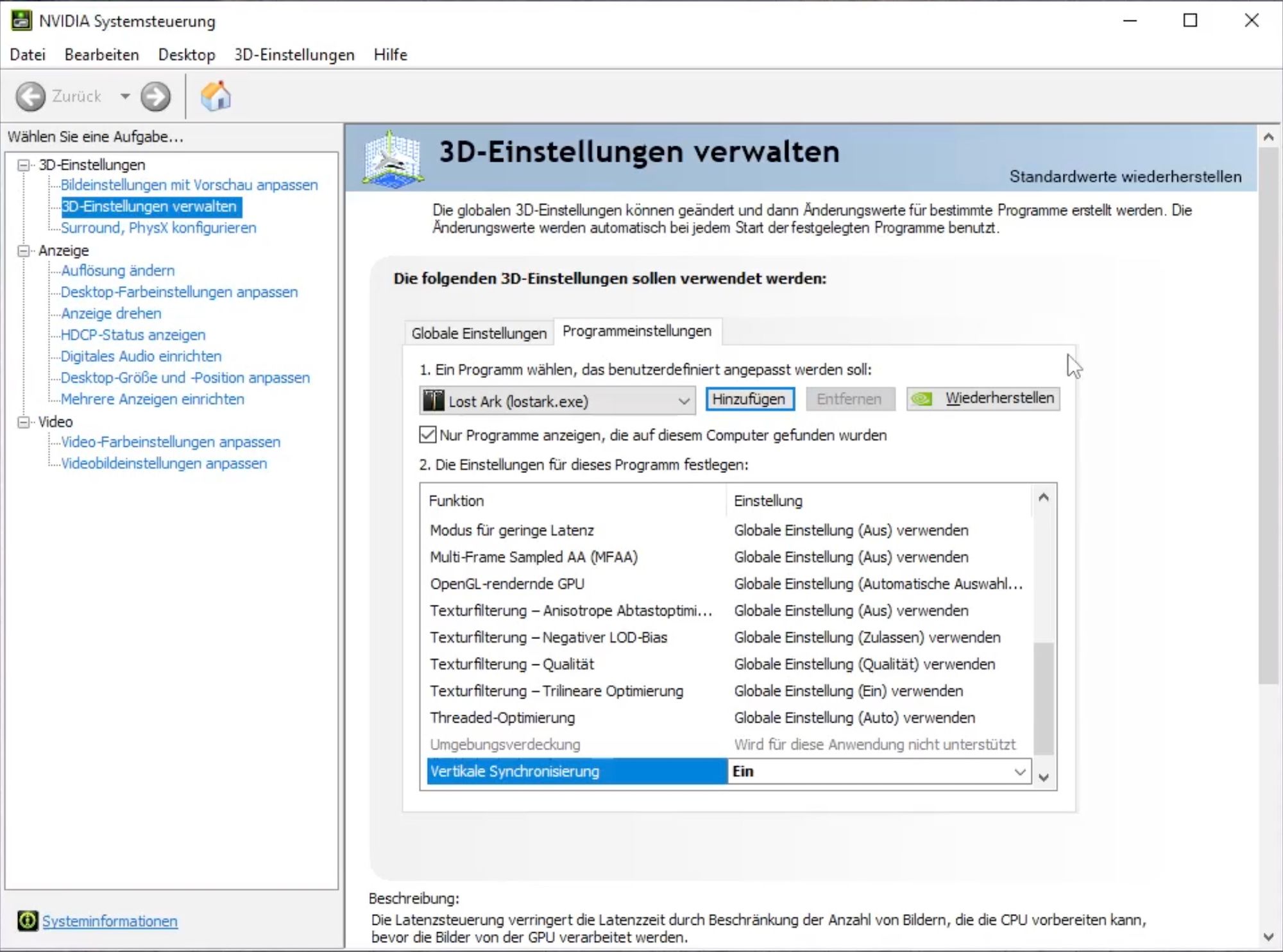
Um die Option zu aktivieren, muss im linken Menu 3D-Einstellungen verwalten ausgewählt werden. Im Anschluss muss Fortnite in der Liste der Programme ausgewählt werden, bei welchem die Einstellung angepasst werden soll. Falls Fortnite nicht in der vordefinierten Liste erscheint, muss der Pfad per Hand hinzufügt werden.
Anschließend kann man die Grafikkarten Einstellungen für Fortnite verändern und findet die Option Vertikale Synchronisierung, welche auf Ein oder Aus gestellt werden kann.
Lösung mit AMD Grafikkarten
Mit einer AMD Grafikkarte wird das Programm AMD Radeon Software verwendet. Man findet die gesuchte Einstellung in der AMD Radeon Software unter der Kategorie Gaming. Im Gaming Tab wählt man anschließend Fortnite, daraufhin öffnet sich ein neues Menü. In diesem neuen Einstellungsmenü kann man nun die Einstellung Radeon Enhanced Sync und Auf vertikalen Neuaufbau warten verändern und somit die vertikale Synchronisierung deaktivieren oder aktivieren.
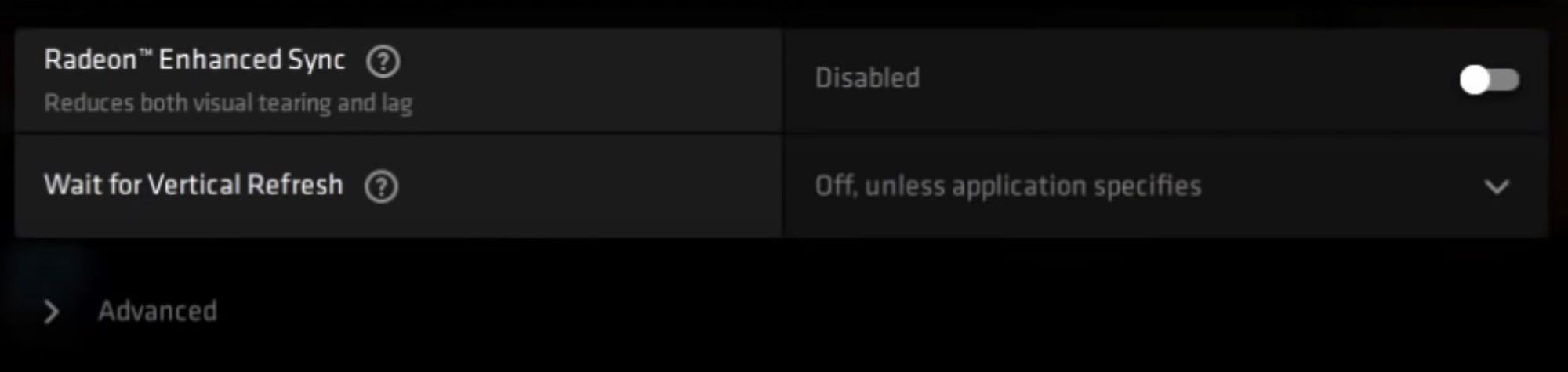













If you press this button it will load Disqus-Comments. More on Disqus Privacy: Link